Alesis PalmTrack User Manual [ru]
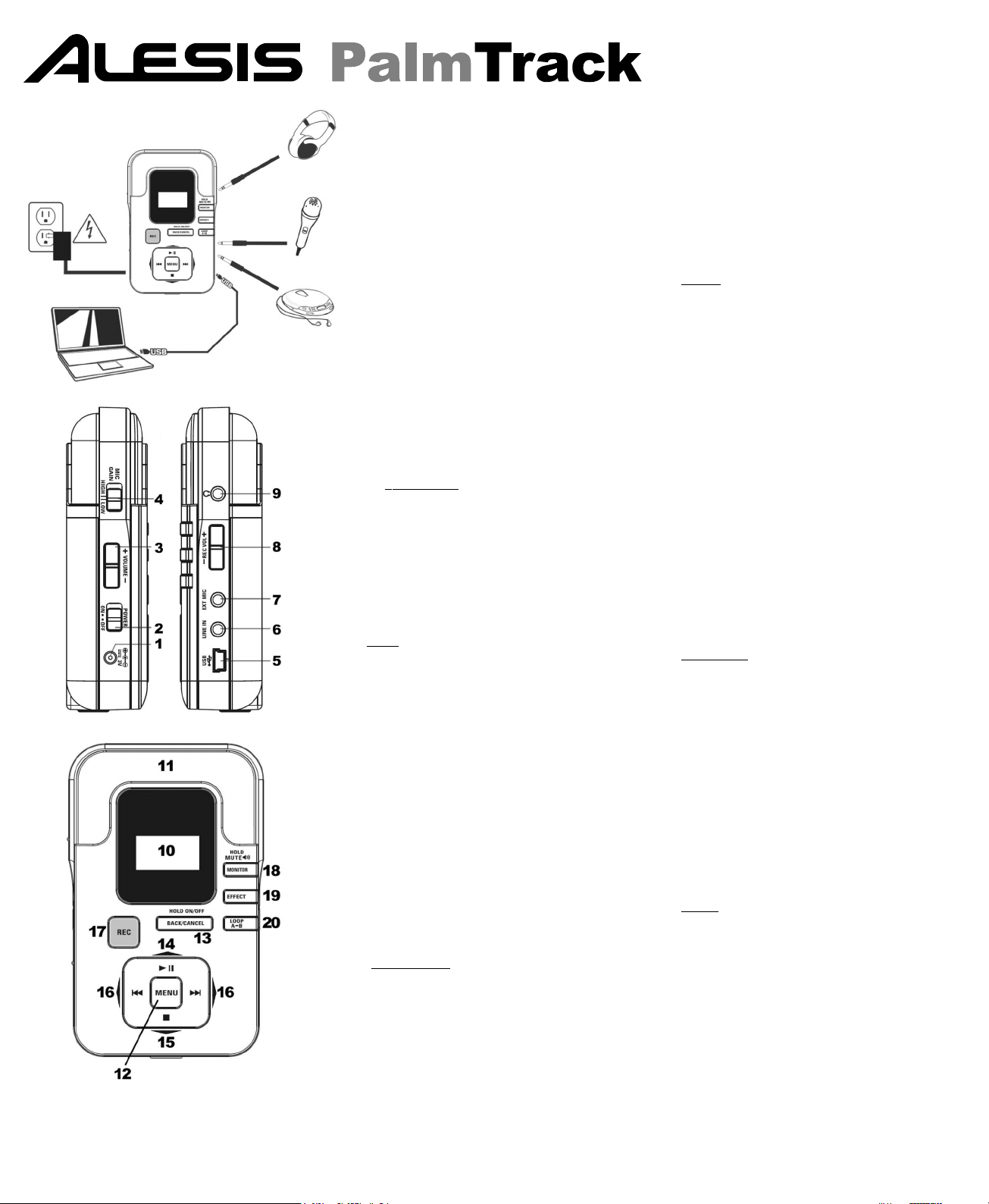
КРАТКОЕ РУКОВОДСТВО
www.alesis.com
КОМПЛЕКТАЦИЯ
• PalmTrack
• SD карта
• USB кабель
• Краткое руководство
• Инструкция по безопасности и гарантийная информационная брошюра
ВАЖНЫЕ ПРИМЕЧАНИЯ
Вставьте 2 батарейки размера АА в батарейный отсек на задней панели, или
•
подключите в разъем POWER IN блок питания на 3 В.
Вставьте карту SD (с емкостью до 4 Гб) или SDHC (с емкостью до 16 Гб) в слот карты
•
SD на нижней панели Palm Track
Рекомендуется выполнить форматирование SD для обеспечения совместимости. Для
•
получения дополнительной информации смотрите раздел SD CARD в главе УТИЛИТЫ.
(Если PalmTrack определяет нес овместимость установленной SD карты, на экране
появляется предложение выполнить ее форматирование). Нажмите MENU для
подтверждения или BACK / CANCEL для отмены.)
Установка или извлечение SD карты выполняется только при выключенном питании
•
PalmTrack.
ОСНОВНЫЕ ХАРАКТЕРИСТИКИ
1.
POWER IN – разъем для подключения дополнительного источника питания 3 В (не
прилагается).
2.
POWER SWITCH – включение/выключение PalmTrack.
3.
VOLUME – Регулировка громкости сигнала на выходе HEADPHONES.
4.
MIC GAIN – Используйте этот переключатель для выбора высокого или низк ого уровня
чувствительности для MIC INPUT.
5.
USB – Подключите этот мини-USB разъем к USB порту на вашем компьютере для
передачи записанных файлов на компьютер.
6.
LINE IN – Подключите к этому входу аудио устройство (например, CD плеер, iPod, MP3
плеер и т. д.) с помощью стереофонического 1/8" кабеля.
7.
EXT MIC – Разъем подключения внешнего микрофона с помощью стереофонического
1/8" кабеля.
INPUT LEVEL – Регулировка уровня записи. Изменение уровня аудио сигнала,
8.
записываемого со встроенного микрофона или любого другого устройства,
подключенного к разъемам EXT MIC.
HEADPHONES – К этому выходу может быть подключен комплект наушников 1/8".
9.
LCD – Отображение информации о функциях PalmTrack's. (При ограничении уровней
10.
входящего сигнала, над ЖК дисплеем загорается красный светодиодный индикатор).
ДИНАМИК – во время воспроизведения аудио сигнала, звук идет из этого динамика.
11.
Встроенный микрофон PalmTrack расположен в одном корпусе с динамиком, поэтому
во время записи звук должен быть направлен на динамик.
MENU – Нажмите на эту кнопку для входа в Главное меню (или для выбора опции).
12.
BACK / CANCEL – Нажмите на эту кнопку для возврата к исходному экрану. Нажмите и
13.
удерживайте в течение 2 секунд для включения/выключения режима удержания (Hold
Mode).
О режиме удержания: Во время нахождения PalmTrack в режиме удержания, все его
клавиши (за исключением USB соединения и переключателя POWER) будут
блокированы с целью предотвращения случайных изменений текущего состояния.
Для включения или отключения режима удержания, нажмите кнопку BACK/CANCEL
на 2 секунды. На ЖК дисплее высветится подтверждение.
PLAY / PAUSE / UP – Нажмите на эту кнопку для воспроизведения/паузы текущего
14.
файла. Эта кнопка также используется в качестве кнопки “up” при навигации по меню.
STOP / DOWN – Нажмите эту кнопку для остановки текущего файла. Эта кнопка также
15.
используется в качестве кнопки “down” при навигации по меню.
FWD / BACK – Нажмите эти кнопки для просмотра текущего файла или перехода на
16.
следующий/предыдущий файл. Эти кнопки также используются как кнопки
«вправо/влево» (соответственно) при навигации по меню.
REC - нажмите эту кнопку для перехода PalmTrack в режим ожидания записи.
17.
(Нажмите PLAY для запуска записи или нажмите STOP для выхода из режима
ожидания записи).
MONITOR - Включение/выключение выхода наушников (HEADPHONE) Нажмите и
18.
удерживайте в течение 2 секунд для включения/выключения динамика PalmTrack.
EFFECT – Нажмите эту кнопку для активации и выбора эффекта.
19.
LOOP A-B – Нажмите эту кнопку для установки начала петли (Точка A). Нажмите еще
20.
раз для установки конца петли (Точка В) и перезапуска петли.
ЗАПИСЬ
НАСТРОЙКА ЗАПИСИ
Перед записью рекомендуется выбрать соответствующие опции настройки записи.
1.
На исходном экране, нажмите MENU.
2.
Нажмите MENU для выбора "Record Setup” (Настройка записи).
3.
С помощью кнопок UP/DOWN прокрутите следующие параметры настройки записи.
После выбора нужного параметра, измените его настройку с помощью кнопок
FWD/BACK
а. Частота дискретизации: Частота дискретизации вашей записи.
b. Rec Format: Тип файл и битрейт вашей записи.
c. Input Select: Количество записываемых входных каналов. Выберите опцию
"2Mic" при записи через встроенный микрофон, разъем LINE IN или EXT MIC Выберите
опцию "4Mic" при одновременной записи через встроенный микрофон и разъем LINE
IN или EXT MIC
d. Auto Gain: Выберите “On” для автоматический регулировки чувствительности входа
или "Off" для отключения.
e. Vocal Enhance: Улучшение характеристик вокалов записи путем поднятия одного
частотного диапазона и снижения других. Выберите между "Off," "Level One," и "Level
Two." ("Level Two" – это наибольшее значение усиления вокала.)
После завершения, нажмите кнопки BACK/CANCEL до тех пор, пока не вернетесь на
4.
исходный экран.
ЗАПИСЬ
Выполните конфигурацию RECORD SETUP (Настройка записи) (как описано выше).
1.
При записи с внешнего микрофона, подключите его ко входу EXT MIC. При записи
2.
внешнего источника аудио сигнала с линейным выходом, подключите его к разъему
LINE IN.
Нажмите REC. Кнопка замигает красным цветом, указывая на то, что PalmTrack
3.
находится в режиме ожидания записи.
В момент воспроизведения источника звука, проверьте уровни по индикаторам
4.
громкости на ЖК дисплее. Показания индикаторов не должны быть слишком низкими,
или слишком высокими. Отрегулируйте громкость источника звука (если это возможно)
и/или отрегулируйте уровень сигнала записи с помощью кнопок PalmTrack REC VOL /+.
Для прослушивания записываемого звука используйте выход HEADPHONES. Для
5.
регулировки уровня громкости сигнала на наушниках используйте кнопки VOLUME.
Нажмите PLAY для начала записи. Кнопка REC будет постоянно гореть красным
6.
цветом. На ЖК дисплее будет отображено время, прошедшее с начала записи. (Для
перехода в режим паузы и возобновления записи используйте кнопку PLAY/PAUSE).
Нажмите STOP для остановки записи и сохранения файла.
7.
ВОСПРОИЗВЕДЕНИЕ
НАСТРОЙКА ВОСПРОИЗВЕДЕНИЯ
На исходном экране, нажмите MENU.
1.
С помощью кнопок UP/DOWN выберите “Play Setup” (Настройка воспроизведения) и
2.
нажмите MENU.
С помощью кнопок UP/DOWN прокрутите следующие параметры настройки
3.
воспроизведения. После выбора нужного параметра, измените его настройку с
помощью кнопок FWD/BACK
а. Track Select (Выбор трека). Выбор канала (-ов), прослушиваемых во время
воспроизведения. Выберите одну из следующих опций "Stereo," "Left," "Right," и "Vocal
Cut." (Примечание: Опция Vocal Cut (Вырезание вокала) может не работать на
некоторых файлах.)
b. Special (Специальный): Добавление эффектов к аудио сигналу во время
воспроизведения. Выберите между "Off," "Bass Compensate" (подъем низких частот), и
"3D Effect" (создание эффекта окружающего звука).
c. Play Mode (Режим воспроизведения): Управление режимом воспроизведения
треков. Выберите между “Once” (однократное воспроизведение каждого трека и
переход к следующему), “Loop” (повтор выбранного трека), и “Loop All” (повтор всего
списка треков).
d. Volume (Громкость): Регулировка громкости воспроизведения. Регулировка
4.
выполняется в диапазоне 0 (самый тихий) и 32 (самый громкий).
После завершения, нажмите кнопки BACK/CANCEL до тех пор, пока не вернетесь на
исходный экран.
ВОСПРОИЗВЕДЕНИЕ АУДИО
Выполните конфигурацию PLAY SETUP (Настройка воспроизведения) (к ак
1.
описано выше).
Подключите наушники или мониторы к разъему HEADPHONES Для регулировки
2.
уровня громкости сигнала используйте кнопки VOLUME.
На исходном экране нажмите FWD/BACK для выбора трека для воспроизведения.
3.
Над индикатором уровня появится название файла.
Нажмите PLAY для начала воспроизведения.
4.
(Для перехода в режим паузы и возобновления воспроизведения используйте
кнопку PLAY/PAUSE).
Нажмите кнопки FWD/BACK для перехода на следующий или предыдущий трек.
Для сканирования текущего трека нажмите и удерживайте любую из этих кнопок.
Для циклического воспроизведения части файла используйте кнопку LOOP A-B.
Для получения дополнительной информации смотрите раздел
«ЗАЦИКЛИВАНИЕ».
- Во время воспроизведения можно осуществить навигацию по другим пунктам
меню (с помощью кнопки MENU и других контролеров).
- После завершения трека, следующая песня определяется в зависимости от
установленного режима воспроизведения (Смотрите раздел "Настройка
воспроизведения").
Нажмите STOP для завершения воспроизведения.
5.
ЭФФЕКТЫ
НАСТРОЙКА ЭФФЕКТОВ
На исходном экране, нажмите MENU.
1.
С помощью кнопок UP/DOWN выберите “Effects” (Эффекты) и нажмите MENU.
2.
Выберите эффект с помощью кнопок FWD/BACK. Для каждого эффекта можно
3.
использовать кнопки UP/DOWN для выбора редактируемых параметров. Для
настройки параметров используются кнопки FWD/BACK.
a. Off: Нет эффекта.
b. Room: Имитация реверберации комнаты. Параметр “Time” определяет
длительность реверберации. Параметр “Level” определяет интенсивность
эффекта.
c. Hall: Имитация реверберации большого зала. Параметр “Time” определяет
длительность реверберации. Параметр “Level” определяет интенсивность
эффекта.
d. Chorus: Добавление сигнала с небольшим изменением высоты тона и с
небольшой задержкой к оригинальному сигнала. Этот эффект дает более плотное
звучание. Параметр “Rate” определяет скорость задержки. Параметр “Level”
определяет интенсивность эффекта.
e. Pitch Shift: К оригинальному сигналу добавляется его копия со смещенной
высотой тона. В результате создается эффект звучания двух инструментов.
Параметр “Pitch” определяет величину сдвига высоты тона от оригинальной ноты
Параметр “Mix” определяет интенсивность эффекта.
f. Delay: Добавление отражения к входящему сигналу. Параметр “Time”
определяет степень задержки. Параметр “Feedback” определяет количество
задержанного сигнала, маршрутизируемого обратно на процессор, что создает в
результате более интенсивный эффект задержки.
После завершения, нажмите кнопки BACK/CANCEL до тех пор, пока не вернетесь
4.
на исходный экран.
РАБОТА С ЭФФЕКТАМИ
Во время воспроизведения, нажмите кнопку EFFECT для просмотра доступных
эффектов. На ЖК дисплее будет показан текущий эффект (рядом с индикацией
“FX.”), который будет применен с настройками, сделанными в соответствии с
описанием в разделе НАСТРОЙКА ЭФФЕКТОВ. (Примечание: Эффекты могут
быть применены только во время воспроизведения, но не во время записи)
ЗАЦИКЛИВАНИЕ
Во время воспроизведения, нажмите однократно кнопку LOOP A-B для установки
1.
точки А, в которой будет начинаться петля. На ЖК дисплее высветится индикация
“Loop – A”
Нажмите еще раз кнопку LOOP A-B для установки точки В, в которой будет
2.
заканчиваться петля. На ЖК дисплее высветится индикация “Loop B”.
Воспроизведение вернется к точке А и начнется повтор петли.
Для отключения петли, нажмите кнопку LOOP A-B в третий раз.
3.
УПРАВЛЕНИЕ ФАЙЛАМИ
СПИСОК ФАЙЛОВ
На исходном экране, нажмите MENU.
1.
С помощью кнопок UP/DOWN выберите “File” (Файл) и нажмите MENU.
2.
С помощью кнопок UP/DOWN выберите подпапку или файл и нажмите MENU для
3.
входа в папку или для выбора файла. (Если вы находитесь в подпапке, можно
нажать BACK/CANCEL для возврата на предыдущий уровень.)
После выбора файла, с помощью кнопок UP/DOWN и MENU можно выбрать одну
4.
из следующих опйий:
d. Open: Открытие файла для воспроизведения и возврат к исходному экрану.
e. Delete: Удаление файла. Перед удалением файла будет сделан запрос на
подтверждение выполнения данной операции. Нажмите MENU для
подтверждения или BACK / CANCEL для отмены.
f. Rename: Переименование файла. Для ввода нового имени файла используйте
кнопку FWD/BACK для выбора символа и кнопки UP/DOWN для изменения
символа. Нажмите кнопку MENU для сохранения нового имени.
После завершения, нажмите кнопки BACK/CANCEL до тех пор, пока не вернетесь
5.
на исходный экран.
ПЕРЕДАЧА ФАЙЛОВ
Для передачи файлов с SD карты PalmTrack на компьютер (или наоборот),
включите PalmTrack и подключите его к компьютеру с помощью прилагаемого USB
кабеля. После того, как PalmTrack определится как USB накопитель, можно
начинать передачу файлов на компьютер или с компьютера.
ВАЖНЫЕ ПРИМЕЧАНИЯ
- PalmTrack поддерживает SD или SDHC карты емкостью до 16 Гб.
- Рекомендуется выполнить форматирование SD для обеспечения совместимости.
Для получения дополнительной информации смотрите раздел SD CARD в главе
UTILITY.
- Установка или извлечение SD карты выполняется только при выключенном
питании PalmTrack.
УТИЛИТЫ
В меню Utility можно получить доступ к дополнительным функциям PalmTrack. Для
доступа к меню утилит:
На исходном экране, нажмите MENU.
1.
С помощью кнопок UP/DOWN выберите “Utility” (Утилиты) и нажмите MENU.
2.
С помощью кнопок UP/DOWN выберите одну из опций (см. Описание ниже) и
3.
нажмите MENU.
В любом из описанных ниже меню можно использовать кнопки UP/DOWN для
выбора опции или нажать кнопку BACK/CANCEL для возврата в предыдущее
меню.
SD CARD: Information – отображение информации об установленной SD карте.
"Capacity" - общая емкость карты. "Used" - занятая память карты. "Free" –
свободная память карты. Format - форматирование установленной SD карты,
удаление всего содержимого. Перед форматирование карты будет сделан запрос
на подтверждение выполнения данной операции. Нажмите MENU для
подтверждения или BACK / CANCEL для отмены.
DISPLAY (Дисплей): Brightness – регулировка яркости ЖК дисплея (1-32).
Значение по умолчанию - 16 (средний уровень). Dim Light Time: По истечении
указанного здесь времени (5, 10 или 20 минут, 1 час или “Dim off”), если ни один из
регуляторов PalmTrack не используется, ЖК дисплей гаснет в целях сохранения
заряда аккумулятора,
PRESET: Выбор “Preset” позволяет восстановить оригинальные заводские
настройки PalmTrack; все настройки будут возвращены к значениям по
умолчанию. Перед сбросом настроек PalmTrack будет сделан запрос на
подтверждение выполнения данной операции. Нажмите MENU для
подтверждения или BACK / CANCEL для отмены.
POWER: Эта опция позволяет установить время автоматического отключения
питания (5, 15 или 30 минут, 1 час или “Disable”). Если ни один из регуляторов
PalmTrack не используется в течение указанного времени, устройство будет
автоматически отключено.
TUNER: Калибровка настройки PalmTrack (435 – 445 Гц) и использование его в
качестве тюнера. Значение по умолчанию – 440 Гц. Во время настройки
разместите микрофон как можно ближе к источнику звука.
